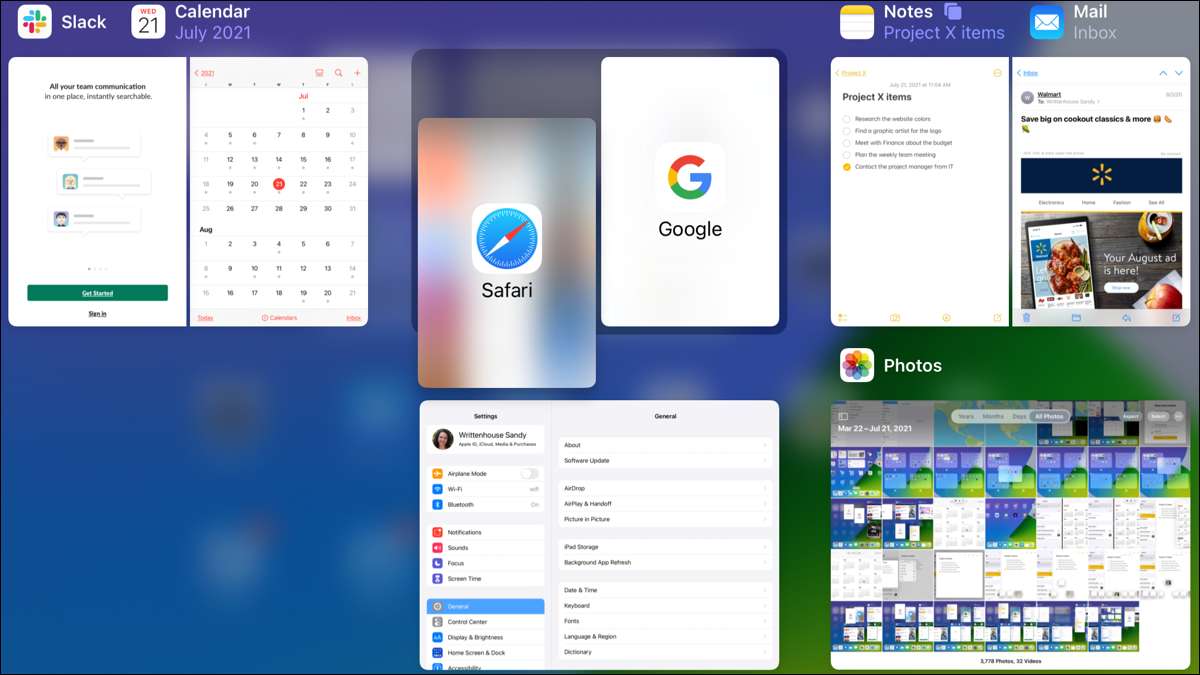
Se vuoi multitasking, l'iPad potrebbe essere il tuo tablet di scelta. A partire da iPados 15. , programmato per il rilascio in autunno 2021, Apple prende le sue caratteristiche multitasking su un livello con un menu multitasking, uno scaffale per Windows aperto, una vista di app Center e altro ancora.
Utilizzare il menu multitasking
Se non fossi affezionato nel modo in cui hai inserito Vista divisa o scivolare sopra Prima di iPados 15, sarai soddisfatto del metodo migliorato.
IMPARENTATO: Qual è la differenza tra View Split e scivolare su un iPad?
Nella parte superiore della tua finestra dell'app, vedrai tre punti. Basta toccare per visualizzare il menu multitasking.
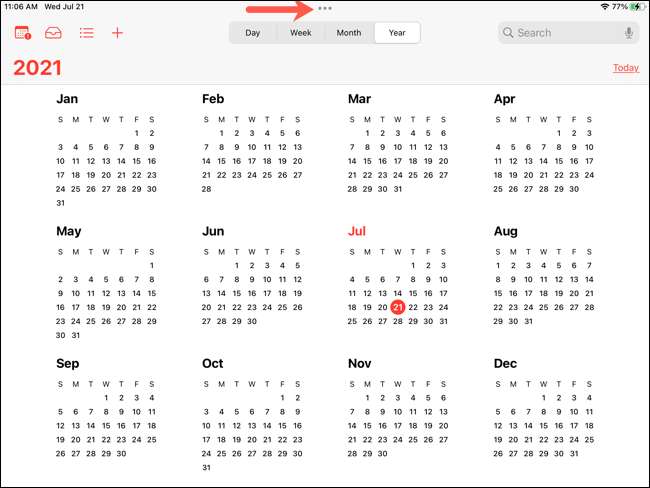
Da sinistra a destra, toccare per inserire l'app in vista a schermo intero, vista divisa o scivolare.

Se si esegue l'inserimento Vista diviso o scorrere usando il menu, ogni app all'interno di quelle viste ha anche i tre punti. Quindi, è possibile passare facilmente dalla vista divisa per scorrere a schermo intero con un tocco del menu.
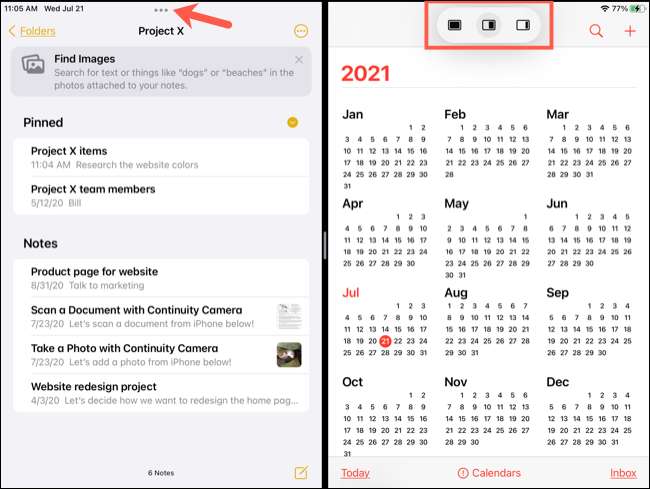
Il menu multitasking ti consente di inserire una vista multitasking con un piccolo sforzo.
Access Apps in Split View
Quando si utilizza il menu multitasking per richiamare View Split, hai anche un modo conveniente per aprire quella seconda app.
Dopo aver toccato l'icona Split View, questa app si sposterà sul lato dello schermo, solo leggermente in vista. Allora vedrai la tua schermata iniziale nell'area più grande e puoi scorrere su uno schermo diverso se lo desideri.
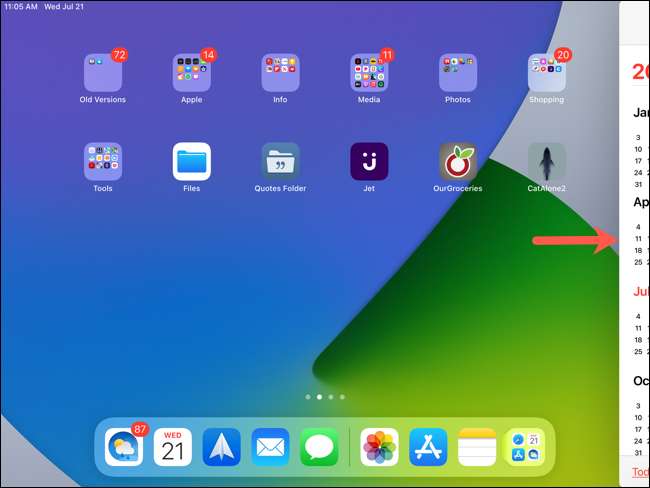
Tocca l'app che si desidera aprire con l'altro in View Split.
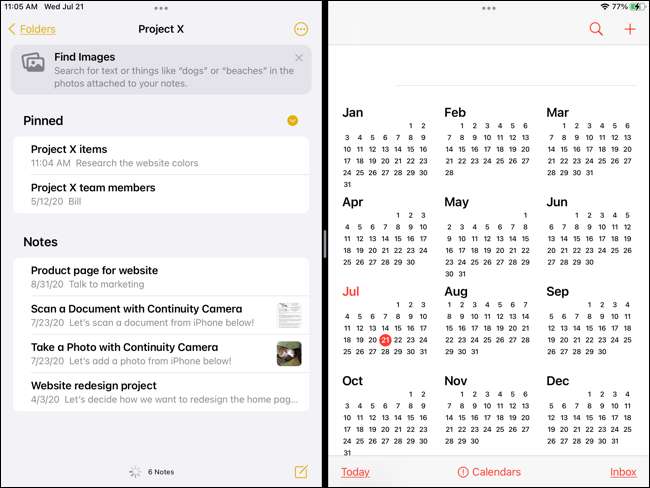
Ciò consente di individuare l'app di cui hai bisogno su un'altra schermata, in una cartella, o anche nel tuo dock.
Creare una vista divisa nel commutatore dell'app
Un altro metodo eccezionale per l'immissione di View Split, oltre al menu multitasking, è nel commutatore APP.
Apri il commutatore dell'app , Seleziona e tenere premuto l'app con cui si desidera creare una vista divisa con, quindi trascinarla nella seconda app che si desidera utilizzare. Rilasciare quando la prima app è sul lato sinistro o destro della seconda app, per le tue preferenze. Quindi, tocca quella combinazione per aprirlo in Vista divisa.
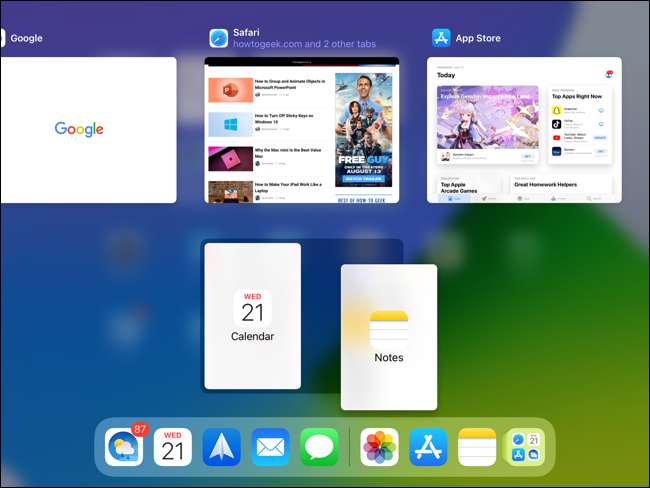
Puoi anche sostituire un'app con un altro, rimuovere un'app dalla vista divisa o spegnere le app dal lato sinistro a destra, tutto nel commutatore dell'app. Nello screenshot qui sotto, abbiamo note e mail in View Split e stiamo trascinando Google Up per sostituire le note.
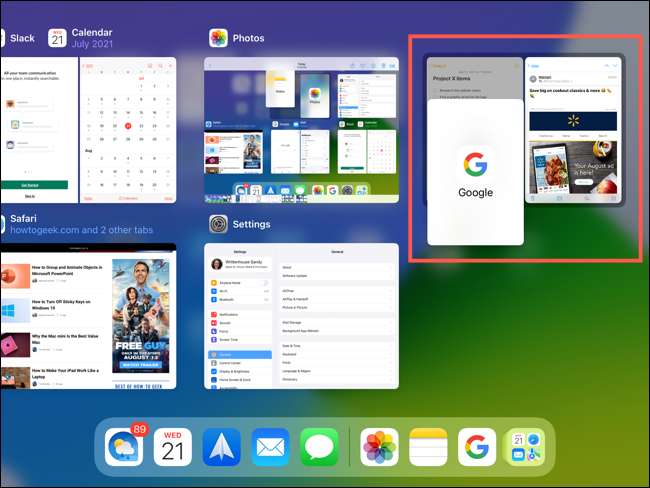
Quando sai prima del tempo in cui vuoi utilizzare Split View con due app aperte, l'app Switcher rende facile!
Guarda lo scaffale delle finestre dell'app aperte
Come probabilmente lo sai già, puoi avere più finestre di una singola app aperta in una volta su iPad. I grandi esempi includono posta e note. Dal momento che l'aggiornamento iPados 15, è possibile passare da una finestra Apri alla stessa app utilizzando lo scaffale.
Lo scaffale viene visualizzato in fondo all'app e tiene le finestre aggiuntive che hai aperto per questo. In questo esempio, abbiamo diverse note aperte oltre alla finestra delle note principali. Basta toccare per passare alla finestra che si desidera utilizzare.
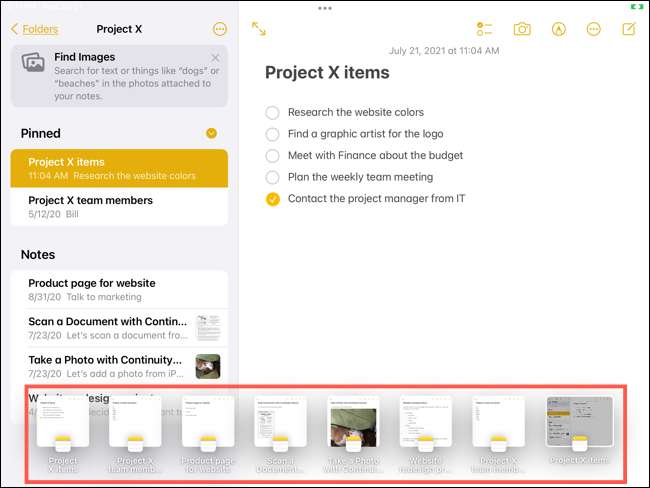
Se si desidera chiudere una delle finestre sullo scaffale, selezionarlo e farla scorrere verso l'alto lo schermo.
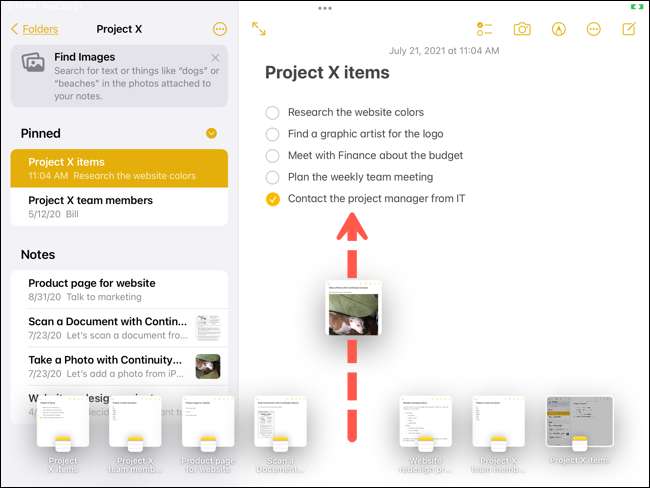
Per passare rapidamente tra le finestre aperte della stessa app, lo scaffale è fantastico!
Centra una finestra dell'app
Un'altra caratteristica multitasking che è arrivata con iPados 15 è la possibilità di aprire una finestra e un centro della finestra dell'app. Puoi vedere o fare rapidamente ciò che devi avere in quella vista centrale senza navigare lontano da quello che stavi facendo inizialmente.
Premi e tieni premuto qualcosa come una nota in Notes o un'e-mail in posta. Seleziona "Apri in nuova finestra" nel menu di scelta rapida.
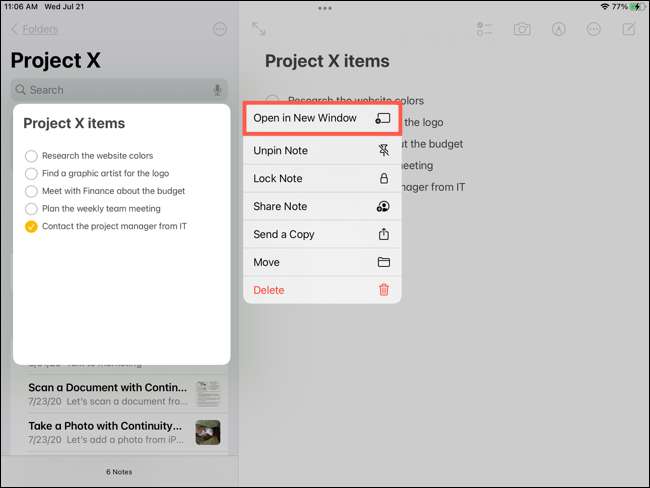
Avrai la tua nuova finestra aperta al centro, con l'app originale direttamente dietro (come mostrato nello screenshot qui sotto).
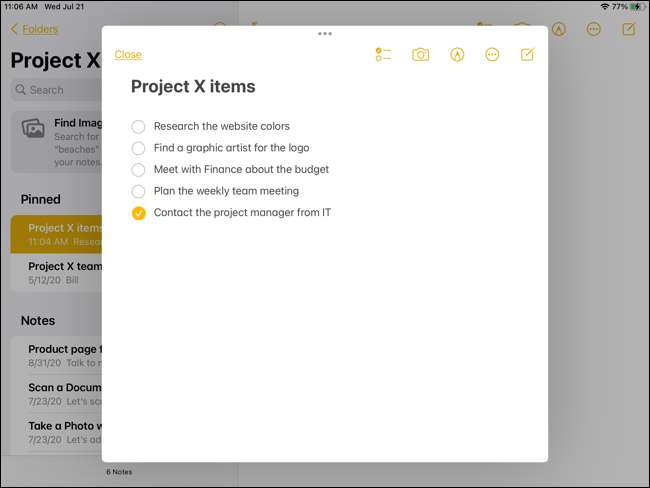
Se si utilizza lo scaffale con questa funzione della finestra di app Center, è un modo eccellente per prendere un collegamento, un testo o un'immagine da un punto di cui hai bisogno in un altro veloce. Ed è una bella alternativa alla vista divisa e Scivolare oltre .
IMPARENTATO: Come utilizzare le app flottanti (scivolare sopra) su un iPad
Assicurati di controllare ciascuna di queste funzionalità multitasking per modi semplici per fare le cose sul tuo iPad!







